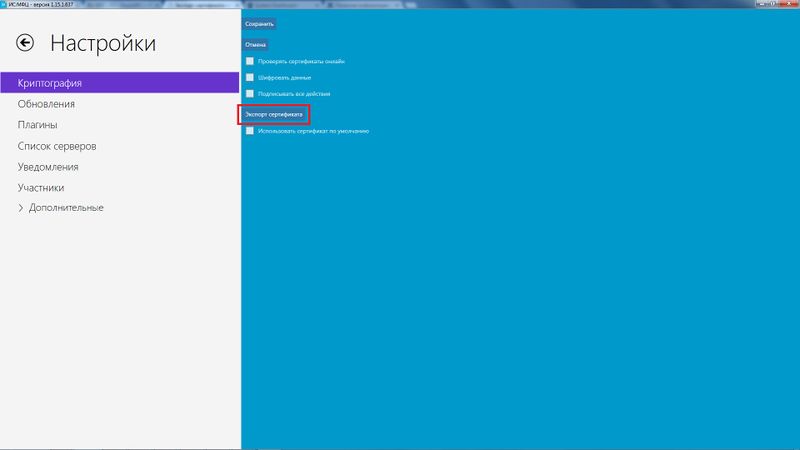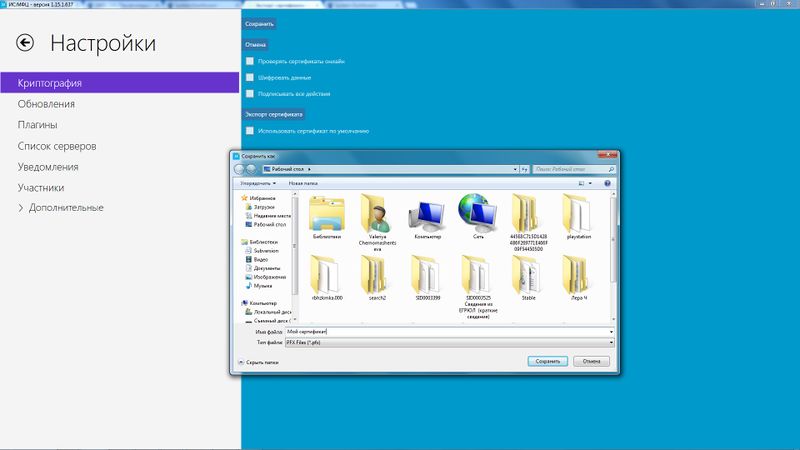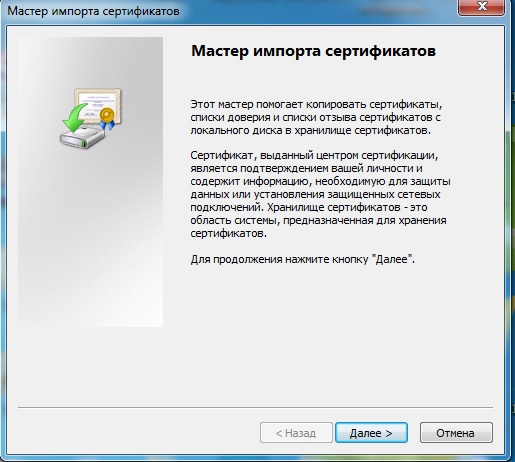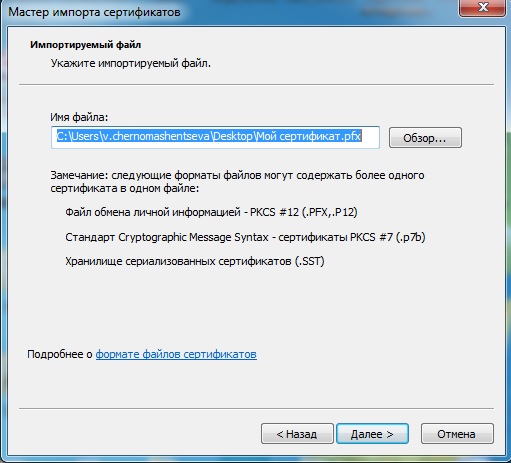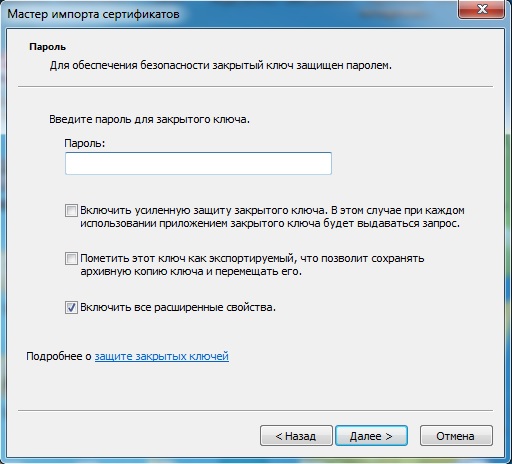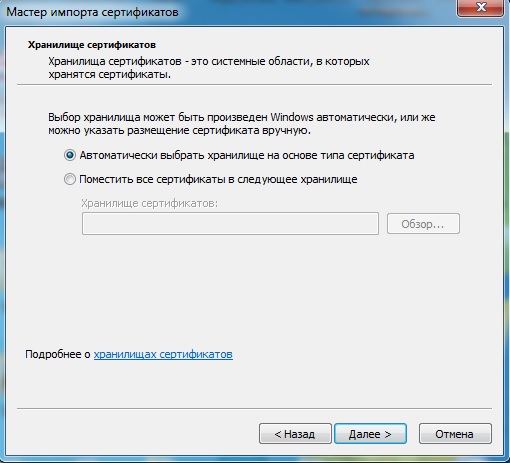Экспорт сертификата — различия между версиями
| [непроверенная версия] | [непроверенная версия] |
| Строка 7: | Строка 7: | ||
Экспорт осуществляется следующим образом: | Экспорт осуществляется следующим образом: | ||
| − | [[Файл: | + | [[Файл:Экспорт 1.jpg|800px]] |
| − | [[Файл: | + | [[Файл:Экспорт 2.jpg|800px]] |
| − | Теперь перенесите экспортированный сертификат на другой компьютер (например, с помощью флешки) [[Файл:3э.jpg]] | + | Теперь перенесите экспортированный сертификат на другой компьютер (например, с помощью флешки) |
| + | |||
| + | [[Файл:3э.jpg]] | ||
Импортируем сертификат. Двойным кликом запустите мастер установки сертификатов. | Импортируем сертификат. Двойным кликом запустите мастер установки сертификатов. | ||
Версия 14:06, 26 декабря 2014
Для того, чтобы работать в приложении под своей учётной записью на другом компьютере, необходимо экспортировать свой сертификат и импортировать на другой компьютер.
Экспорт осуществляется следующим образом:
Теперь перенесите экспортированный сертификат на другой компьютер (например, с помощью флешки)
Импортируем сертификат. Двойным кликом запустите мастер установки сертификатов.
Введите пароль, если он есть.
Так же, если предполагается в последствии экспортировать закрытый ключ вместе с сертификатом, то необходимо установить галочку "Пометить этот ключ как экспортируемый, что позволит сохранять резервную копию ключа и перемещать его". Если данную галочку не установить, то сертификат нельзя будет больше экспортировать.
После этого можно зайти в Re:Doc под импортированным сертификатом.